Содержание
Карта в отчетах
Находясь в панели отчетов, картой можно манипулировать так же, как и везде, то есть масштабировать, двигать, применять инструменты, менять источник карты (см. описание здесь). Можно продолжать наблюдать на карте за передвижением объектов, изменением их состояния и т.п. Кроме того, становятся доступными еще ряд опций, применимых именно к отчетам.
Строки онлайн-отчета, в которых содержится информация о местонахождении ![]() объекта в момент какого-то события, выделены синим цветом. Если щелкнуть по такой строке левой кнопкой мыши, можно переместиться на карте к месту получения сообщения. Сообщение отмечается на карте специальным маркером, а карта, в свою очередь, центрируется на его местоположении. Аналогичная опция действует для некоторых графиков типа «обычный» (где шкала Х представляет время): при использовании инструмента трассировки происходит перемещение к сообщению на карте.
объекта в момент какого-то события, выделены синим цветом. Если щелкнуть по такой строке левой кнопкой мыши, можно переместиться на карте к месту получения сообщения. Сообщение отмечается на карте специальным маркером, а карта, в свою очередь, центрируется на его местоположении. Аналогичная опция действует для некоторых графиков типа «обычный» (где шкала Х представляет время): при использовании инструмента трассировки происходит перемещение к сообщению на карте.
Кроме того, на карту могут быть нанесены треки поездок, пройденные объектом за отчетный период, и геозоны. К некоторым типам отчетов могут быть применены специальные маркеры в виде небольших пиктограмм, которые могут отмечать места заправок и сливов топлива, превышений скорости и многое другое, что подробно описано ниже на этой же странице. Все это настраивается при создании или редактировании шаблона отчета в разделе «Дополнительные настройки ⇒ Карта».
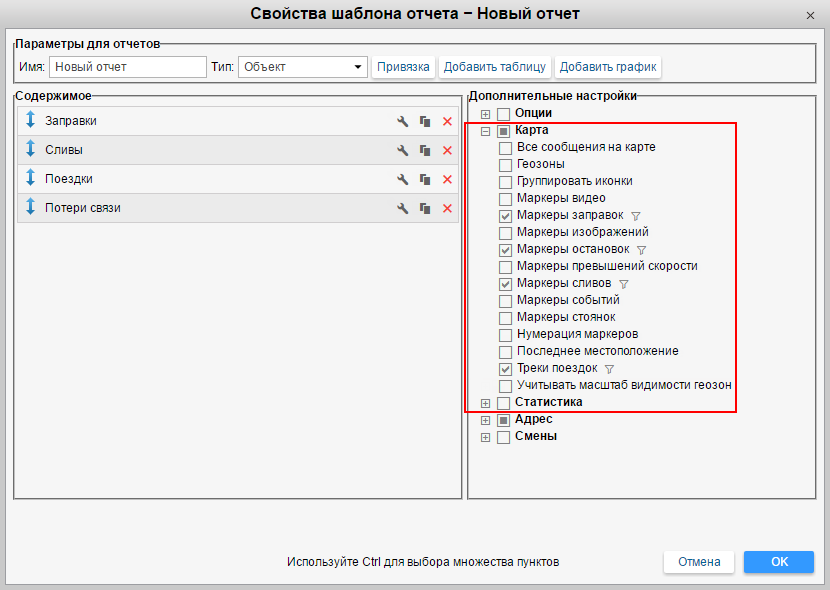
На карте показываются стоянки, поездки и другие графические элементы только по текущему отчету. Если Вы сформировали новый отчет, все треки и маркеры от предыдущего отчета будут удалены и заменены на новые. Если после отчетов Вы переключаетесь в другие панели, положение карты, а также все линии треков, маркеры и прочие знаки на карте сохраняются. Чтобы их удалить, нужно вернуться в панель отчетов и нажать «Очистить». Можно также временно отключить графику тех или иных слоев.
Фильтрация графических элементов
Для некоторых графических элементов (маркеры заправок, сливов, стоянок, остановок, превышений скорости, событий, а также треки поездок), настраиваемых при работе с шаблоном отчета, предусмотрено использование фильтрации интервалов. Фильтрация интервалов — дополнительные параметры, которые являются условием отображения графических элементов на карте. Значения параметров фильтрации настраиваются для каждого элемента индивидуально. Набор доступных параметров фильтрации для этих элементов соответствует набору, используемому для фильтрации интервалов в таблицах одноименного типа.
Чтобы вызвать диалог параметров фильтрации, необходимо кликнуть соответствующую иконку (![]() ) справа от графического элемента. Следует отметить, что настройка фильтрации доступна только после выставления флага графического элемента.
) справа от графического элемента. Следует отметить, что настройка фильтрации доступна только после выставления флага графического элемента.
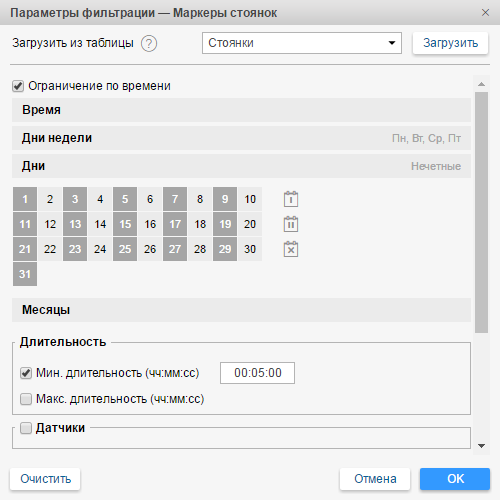
Если фильтрация интервалов уже была настроена для таблицы соответствующего типа, и данная фильтрация подходит для отображения графических элементов на карте, то можно упростить процесс выбора настроек фильтрации, загрузив настройки, примененные в таблице. Для этого необходимо выбрать соответствующую таблицу в выпадающем списке (первая строка диалога) и кликнуть «Загрузить».
Чтобы сбросить выбранные настройки фильтрации, нажмите «Очистить». Чтобы покинуть диалог параметров фильтрации, нажмите «Отмена». Для применения выбранных настроек, нажмите «OK».
![]() Внимание!
Внимание!
Фильтрация, применяемая для отображения графических элементов на карте, используется также для соответствующих маркеров и фонов, выбранных для графиков.
|
